
时间:2021-01-02 17:38:05 来源:www.win10xitong.com 作者:win10
我们在用win10系统遇到win10如何安装tortise的情况的时候,你会怎么处理呢?这个win10如何安装tortise问题估计有很多电脑高手都不知道该怎么解决,想自己学习一下解决win10如何安装tortise的问题我们就一起来往下看,我们其实只需要这样操作:1.安装TortoiseGit,我下载的安装包是TortoiseGit_2.3.4_32bit.msi,双击打开安装设置界面。然后点击“Next”;2.版权信息界面,直接点击“Next”,进入到下一步就简简单单的解决了。接下来就是今天的主要内容,详细说一下win10如何安装tortise的具体解决方式。
小编推荐系统下载:萝卜家园Win10纯净版
具体步骤如下:
1.安装TortoiseGit。我下载的安装包是乌龟Git _ 2.3.4 _ 32bit.msi,双击打开安装设置界面。然后点击“下一步”;
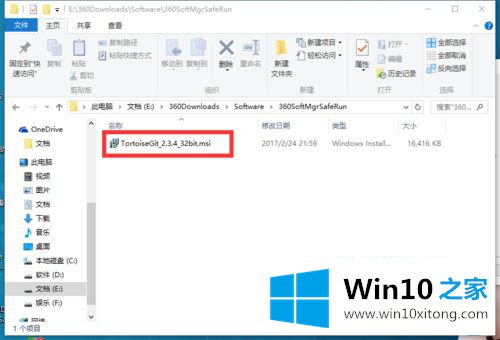
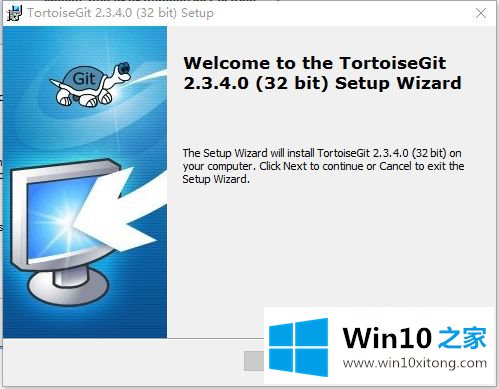
2.在版权信息界面,直接点击“下一步”进入下一步;
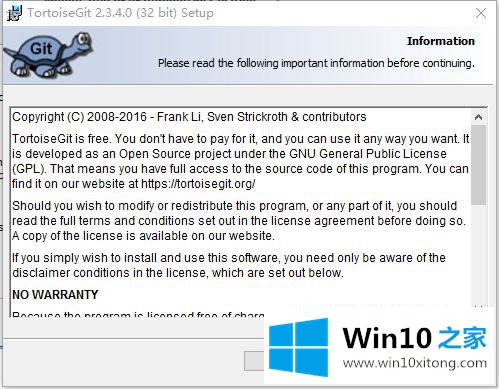
3.可以选择TortoiseGitPlink(位于TortoiseGit安装目录/bin),也可以选择Git默认SSH客户端位于Git安装目录/bin/ssh.exe(如果配置了Path,则直接为ssh.exe),点击“下一步”;
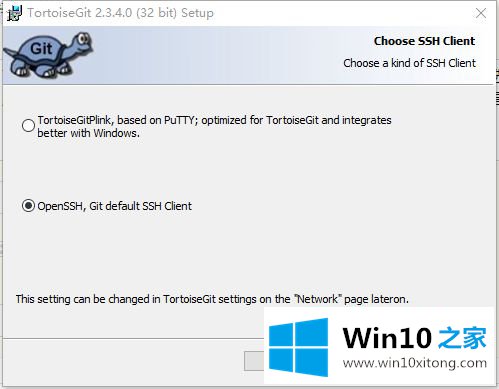
4.选择安装目录,可以保留默认,或者安装在开发环境目录下,安装的程序组件可以保留默认,点击“下一步”;
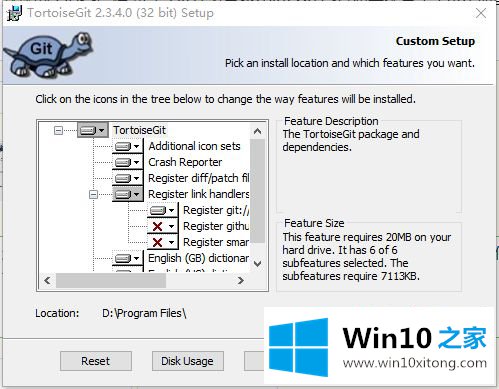
5.确认安装界面,点击安装按钮进行安装;
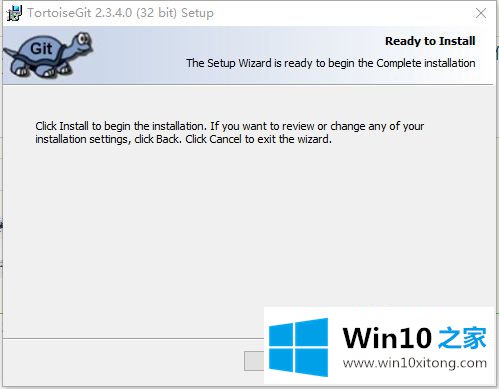
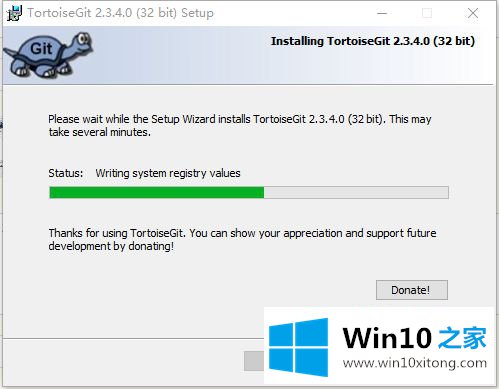
6.完成安装,然后单击“完成”。
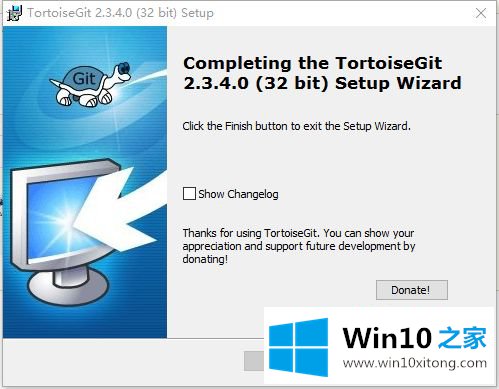
以上是win10中如何安装tortise git的细节。不知道如何安装的用户可以采用上述方法。
到这里,win10如何安装tortise的具体解决方式就给大家说到这里了,方法确实简单吧,要是你还是没有解决这个问题,可以多参考一下上面的内容,或者给本站留言,谢谢大家的支持。